استخدم GParted لإدارة أقسام القرص في Windows
هل تبحث عن مدير أقسام جيد لجهاز الكمبيوتر الذي يعمل بنظام Windows(Windows) ؟ يعد GParted(GParted)(GParted) أحد أفضل البرامج المتوفرة . إنه مفتوح المصدر ويدعم كل نظام ملفات تقريبًا بما في ذلك ext2 / 3/4 و btrfs و FAT16 و FAT32 و NTFS و HFS+ و UFS و XFS والمزيد.
بشكل أساسي ، يتم تقسيم محرك الأقراص الثابتة إلى جزء واحد أو أكثر تسمى الأقسام. عادة ، بمجرد إنشاء قسم ، يصعب تغيير حجمه ، خاصة في Windows . GParted هو برنامج يمكنك استخدامه لإجراء تغييرات على الأقسام الموجودة على القرص الثابت لديك ، مثل حذف قسم أو تغيير حجم القسم أو نسخ قسم.
يقوم بكل هذا دون حذف أي من بياناتك. يمكنك أيضًا استخدامه لتمكين أو تعطيل علامات الأقسام مثل التمهيد والمخفي. GParted مكتوب في Linux ، ولكن يمكن استخدامه لإدارة أقسام Windows عن طريق التمهيد من قرص مضغوط مباشر(Live CD) .
ما عليك سوى(Simply) تنزيل ملف ISO ونسخه على قرص مضغوط. يمكنك قراءة رسالتي السابقة حول كيفية نسخ ملف ISO على قرص مضغوط(burn an ISO file to CD) . إذا كان لديك جهاز Mac ، فيمكنك قراءة المنشور الخاص بي على نسخ ملف ISO باستخدام OS X.
استخدام GParted لإدارة الأقسام

بمجرد التمهيد إلى GParted ، ستحصل على شاشة مشابهة لما هو موضح أعلاه. يجب ضبطه على GParted Live ، وهو الإعداد الافتراضي. يمكنك أيضًا الاختيار من بين أوضاع أخرى أو إجراء اختبار للذاكرة. بعد ذلك ، ستحصل على شاشة تسأل عن kepmap الذي يجب استخدامه. بشكل افتراضي ، ما عليك سوى تحديد عدم لمس خريطة المفاتيح(Don’t touch keymap) إلا إذا كنت تعرف ما تفعله.

ستسألك الشاشة الأخيرة عن اللغة التي يجب أن تكون اللغة الإنجليزية(English) افتراضيًا وكيف تريد تشغيل الوضع. مرة أخرى(Again) ، القيم الافتراضية كلها جيدة ، فقط اضغط على Enter .

سيتم تحميل GParted وستعطيك الشاشة الرئيسية معلومات حول كل قسم من الأقسام الموجودة حاليًا على القرص الصلب. يمكنك أن ترى بسرعة نظام الملفات والحجم وأي علامات ، مثل قسم التمهيد.

يمكنك النقر بزر الماوس الأيمن فوق أي قسم والنقر فوق معلومات(Information) للحصول على مزيد من التفاصيل حول هذا القسم.

لتغيير حجم القسم ، انقر بزر الماوس الأيمن واختر Resize/Move .

سيظهر مربع حوار تغيير حجم القسم وهنا يمكنك اختيار الحجم الجديد للقسم. يمكنك أيضًا سحب شريط التمرير لضبط حجم القسم.
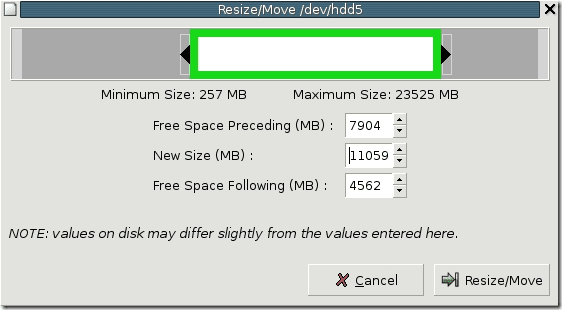
يمكنك أيضًا إنشاء قسم بسهولة ، واختيار نظام الملفات واختيار ما إذا كنت تريده باعتباره القسم الأساسي( Primary Partition) أم لا.

كما قلت من قبل ، يدعم GParted العديد من أنظمة الملفات والعديد من الإجراءات. ومع ذلك ، لا يمكنه تنفيذ كل إجراء على كل نظام ملفات ، لذلك إليك تحليل سريع للميزات.

بشكل عام ، إنه أحد أفضل البرامج المجانية المتاحة وأود أن أوصي به بشدة للمستخدمين البارعين في التكنولوجيا أو مسؤولي(Administrators) تكنولوجيا المعلومات ! يجعل إدارة الحواجز نزهة في الحديقة! يتمتع!
Related posts
نقل الملفات أو حذفها أو نسخها تلقائيًا في Windows
أفضل 5 تطبيقات لتصفية الضوء الأزرق لنظام التشغيل Windows و Mac و Linux
كيفية استخدام Windows Package Manager لتثبيت برامج Windows
هل يعمل استرداد ملفات Windows من Microsoft؟ اختبرناها.
أفضل 5 أدوات IP Scanner لنظام التشغيل Windows و Mac و iOS و Android
أفضل 19 اختصارات لوحة مفاتيح Windows Powershell
أشياء يجب مراعاتها قبل إنشاء الويكي الخاص بك
استخدم كاميرا ويب قديمة لمراقبة ممتلكاتك مجانًا
أفضل 7 تطبيقات رسم لنظام التشغيل Windows
أفضل 7 أدوات مساعدة مجانية لنظام التشغيل Windows
5 بدائل لنظام التشغيل Windows sudo Command
امتداد أمان Avast عبر الإنترنت: هل يستحق الاستخدام؟
6 أفضل أجهزة تحليل مساحة القرص للعثور على الجيجابايت المفقودة
أفضل 7 أدوات لإزالة Bloatware لنظام التشغيل Windows
5 تطبيقات للبحث عن الملفات المكررة وإزالتها في نظام التشغيل Windows 10
أفضل تطبيقات محلل WiFi لنظام التشغيل Windows و iOS و macOS و Android
كيفية استخدام أداة إعادة تعيين Windows Update
أفضل 4 تطبيقات خارجية لنظام التشغيل Windows 10 يجب عليك تثبيتها الآن
كيفية التحقق مما إذا كانت درجة حرارة وحدة المعالجة المركزية لديك مرتفعة جدًا
أفضل أدوات الطقس لنظام التشغيل Windows 10/11
